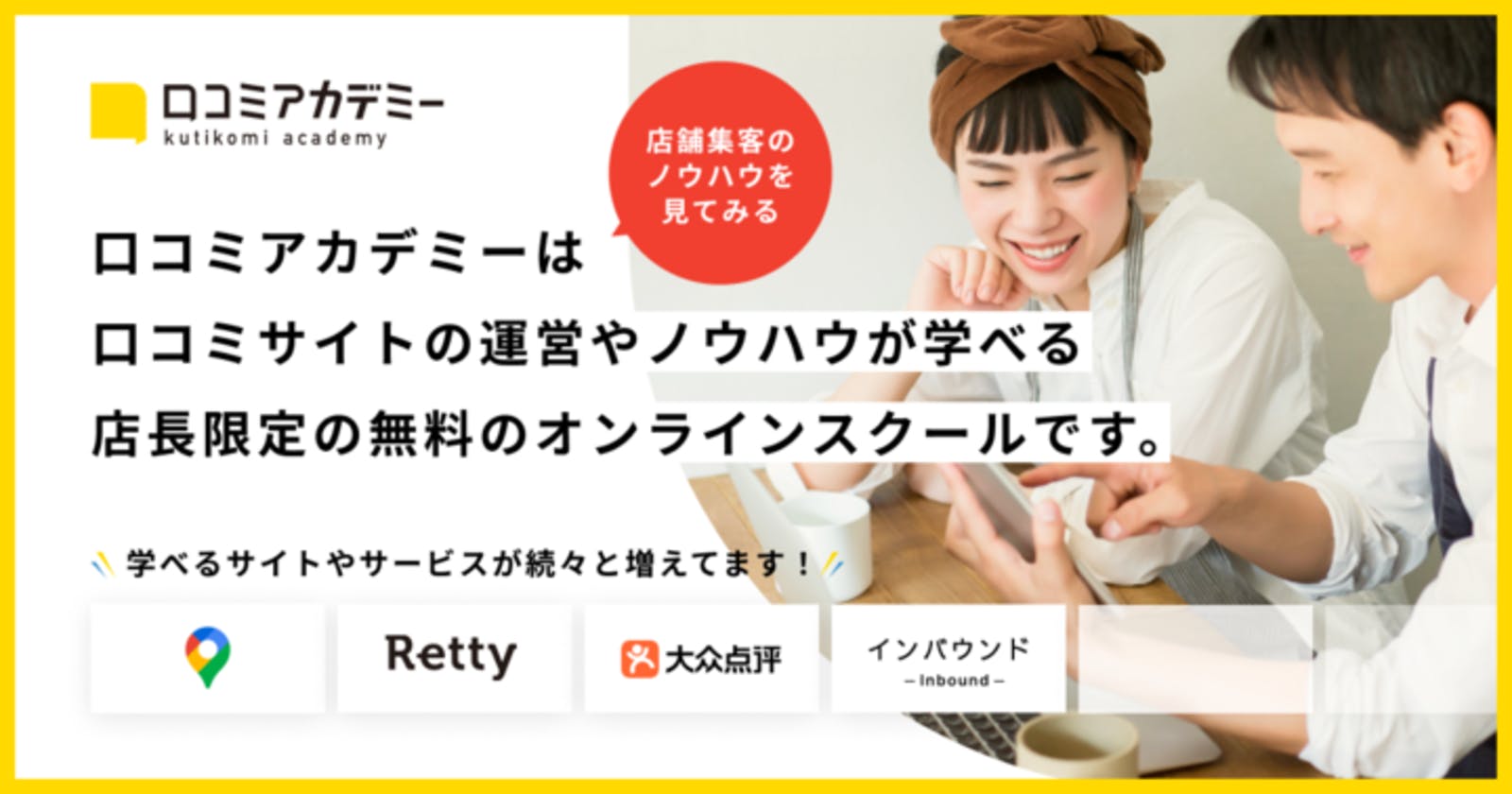Instagramは多様な業界で宣伝やPRに活用されています。企業の商品やサービスに興味を持ってもらったり、ECに誘導したりすることが可能です。
InstagramはFacebookページと連携できますが、連携するためにはInstagramをビジネスアカウントに切り替える必要があります。
本記事では、FacebookページとInstagramのビジネスアカウントを連携させる手順やメリットについて詳しく紹介します。
- Instagramをビジネスアカウント(プロアカウント)に切り替える
- FacebookページとInstagramビジネスアカウントの連携方法
- 連携後の投稿設定と、連携の解除方法
- FacebookページとInstagramの連携でできること
- 1. FacebookページとInstagramビジネスアカウントで、投稿を同時にシェアできる
- 2. FacebookページからInstagramビジネスアカウントの連絡先情報を管理できる
- 3. FacebookページとInstagramビジネスアカウントのメッセージやコメントの受信箱を統一できる
- 4.「Instagramショップ」機能が使える
- FacebookページとInstagramを連携し、効果的なSNS集客を
- 『口コミコム』でSNS運用をもっと便利に!
目次
Instagramをビジネスアカウント(プロアカウント)に切り替える
FacebookページとInstagramのアカウントを連携させるには、Instagramのアカウントをビジネスアカウントに切り替える必要があります。
Instagramの「設定」から「アカウント」のメニューを開き、「プロアカウントに切り替える」をタップします。
企業向けの「ビジネス」と著名人向けの「クリエイター」の2種類があるので、ビジネスを選択すればビジネスアカウントに切り替わります。
店舗マーケティングのノウハウが無料で学べる!「口コミアカデミー」を見てみる
関連記事
Instagramのプロアカウントとは?何ができる?切り替え手順と機能を解説
FacebookページとInstagramビジネスアカウントの連携方法
以下では、FacebookとInstagramの具体的な連携方法について、3つの方法を詳しく解説します。
1. Instagramから連携する場合
FacebookページとInstagramビジネスアカウントは、どちらのサイトからも連携の設定ができます。
ここではまず、Instagramから連携する場合の手順について紹介します。
紹介する手順はiPhoneでビジネスアカウントから連携する場合の例ですが、Androidや個人アカウントの場合でも基本的には同じ手順となります。
Instagramから連携する場合には、スマートフォンのアプリから次のような手順で行います。
- Instagramを起動し、プロフィールページから画面右上の3本の横線(ハンバーガーメニュー)をタップ
- 画面右下に表示される「設定」(歯車のマーク)をタップ
- 「リンク済みアカウント」の表示をタップ
- 連携できるSNSの一覧から「Facebook」を選択
- Facebookのログイン画面が表示されたら、連携を希望するアカウントにログイン(連携できるのはFacebookページの管理者となっている場合のみ)
- Facebookページ上で連携が確認できれば完了
2. Instagramのビジネスアカウントを所有している場合
Instagramのビジネスアカウントを所有している場合には、上述の1つ目の方法のほか、次のやり方でも連携できます。
1. Instagramのプロフィール画面から「プロフィールを編集」をタップ
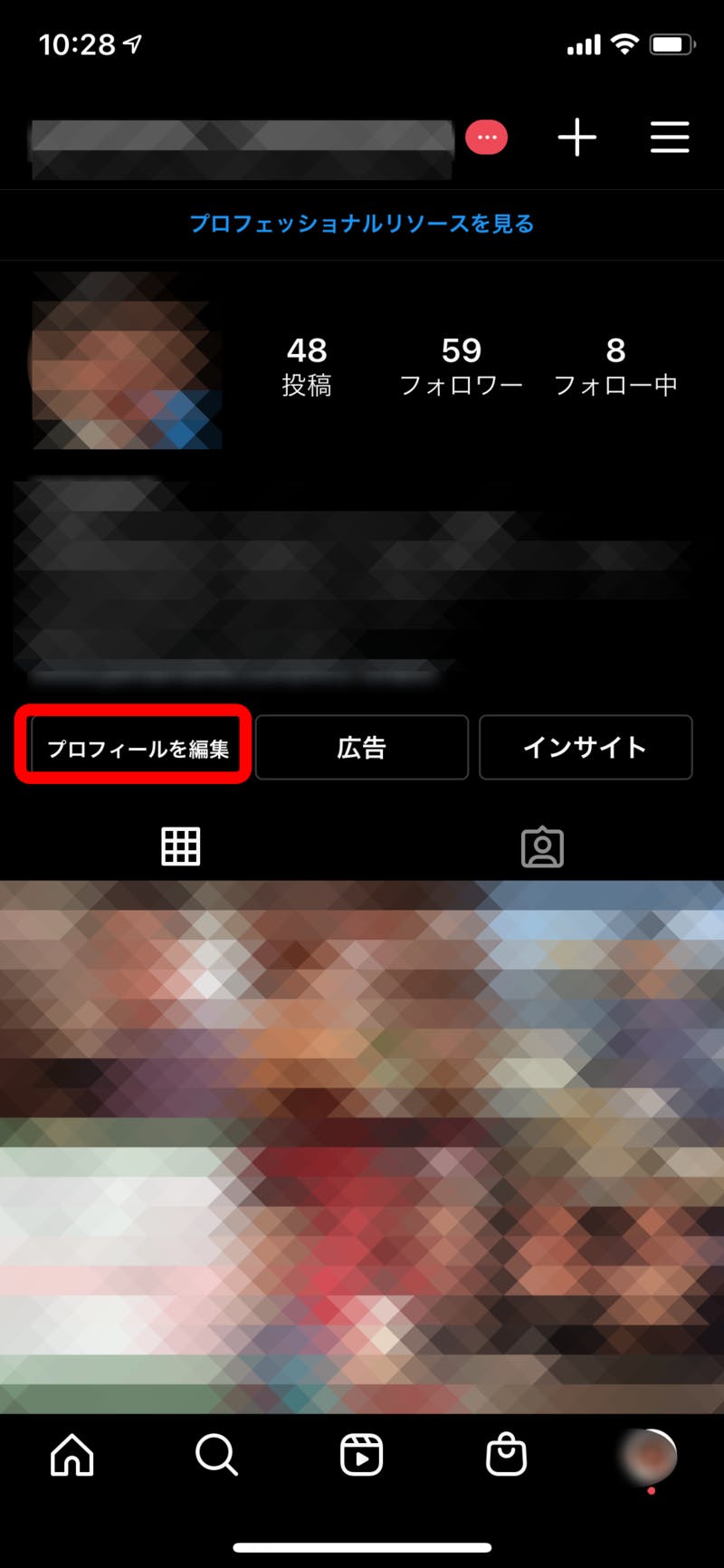
2.「ビジネスの公開情報」の「ページ」をタップ
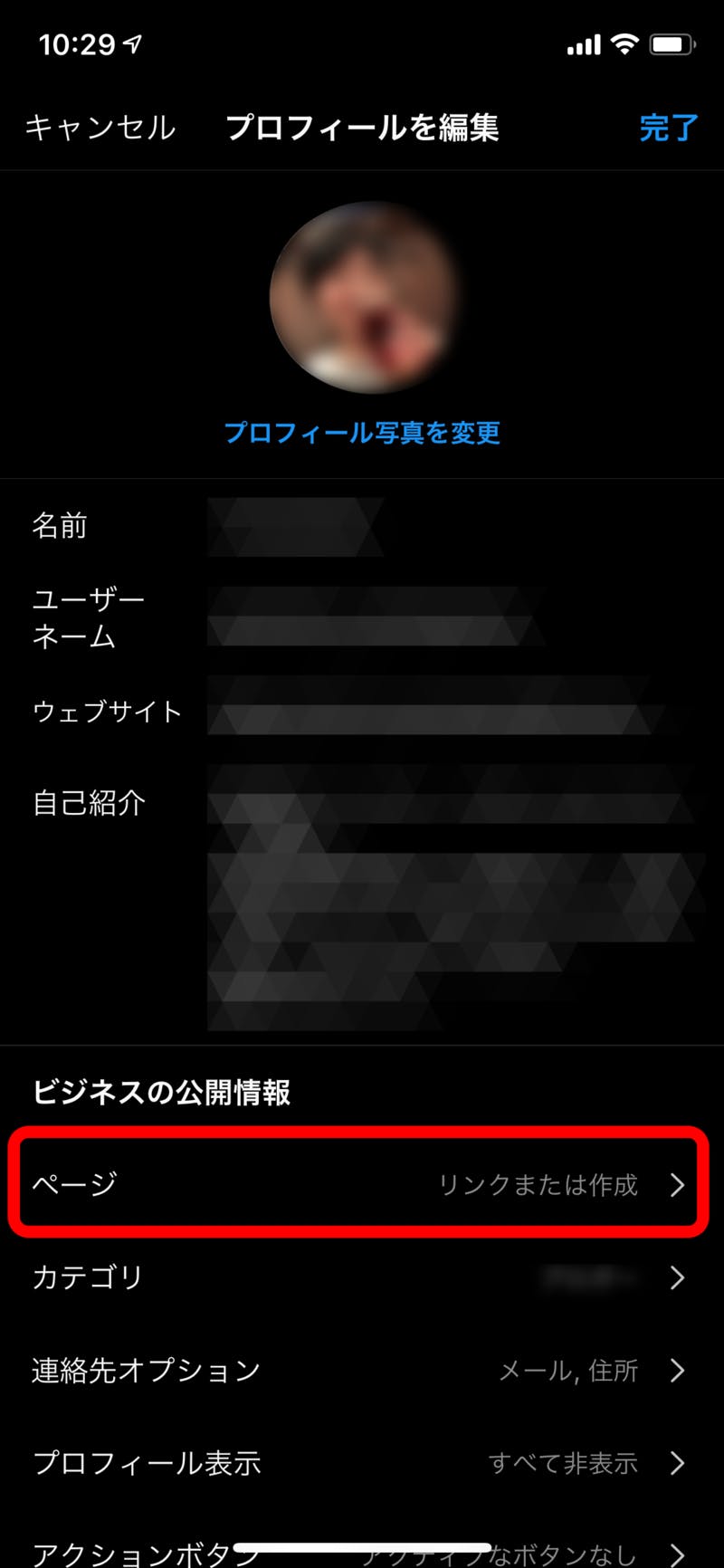
3. 新しくFacebookページを作成するか、既存のページと連携するか、これらの選択を後で行うかを選んでタップ
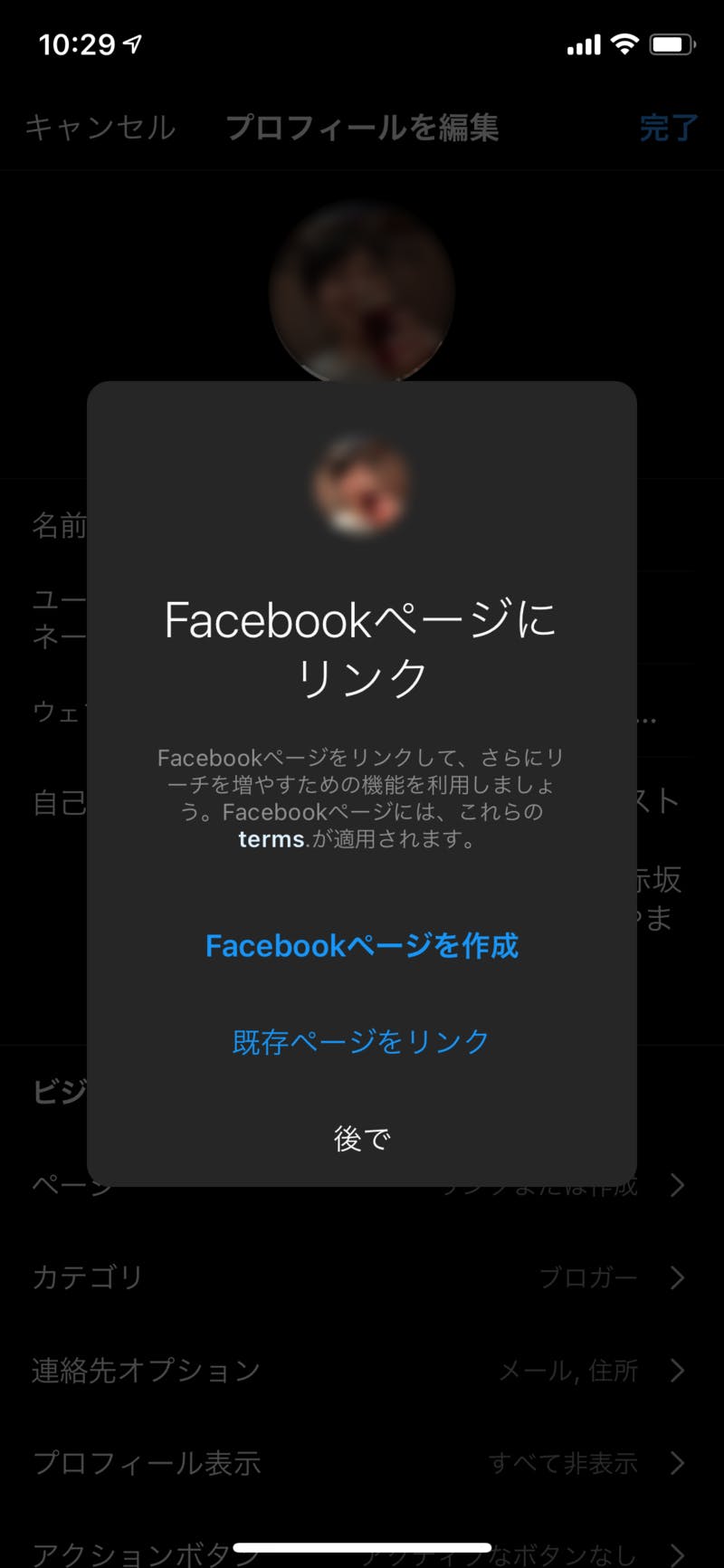
4. 連携しているFacebookが管理しているページの一覧が出るため、連携したいページをタップするか、新しいページを作成し、右上の「完了」をタップ
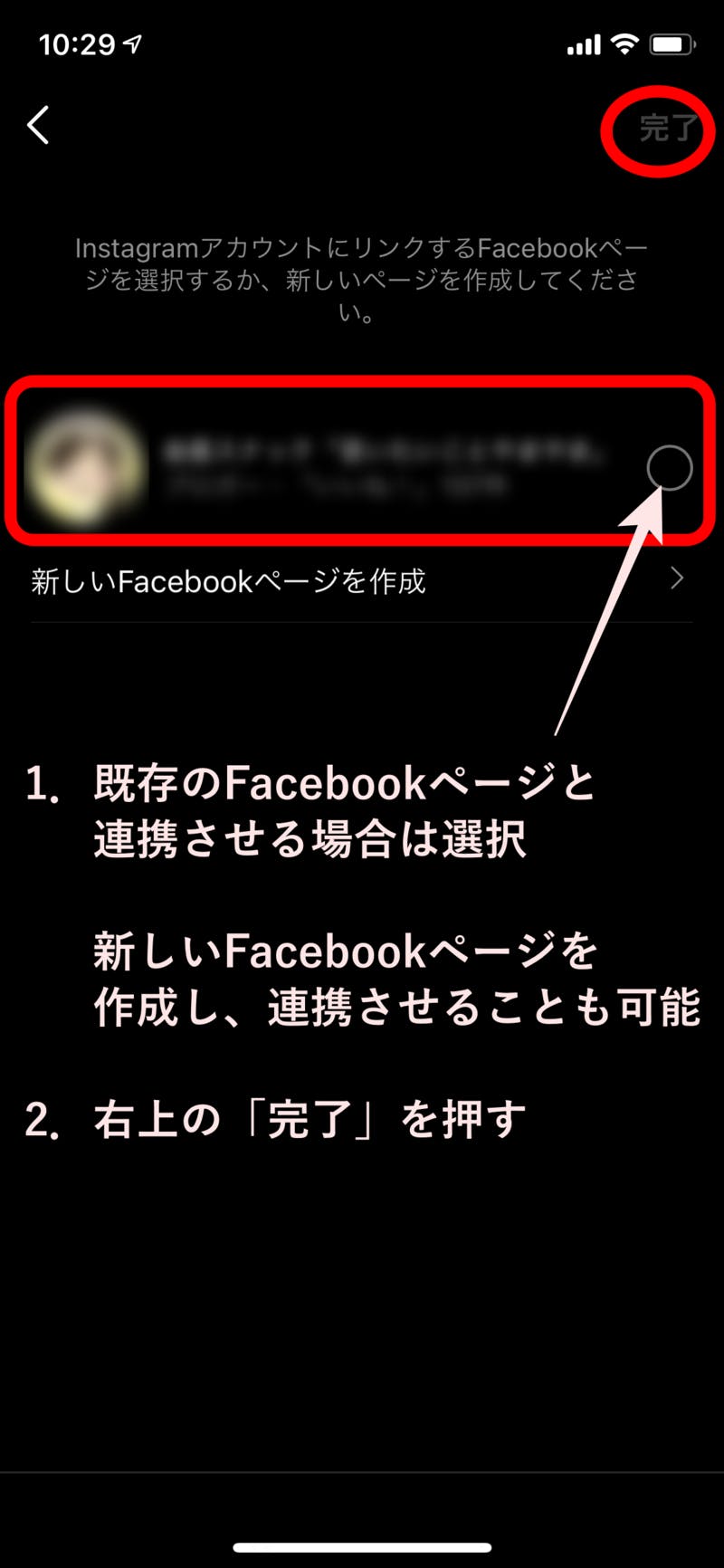
なお、Instagramでは個人プロフィールからビジネスアカウントへの切り替えも簡単に行えます。切り替えの手順は次のとおりです。
- プロフィールに移動して、右上の 3本線をタップ
- 「設定」をタップ
- 「アカウント」をタップ
- 「プロアカウントに切り替える」をタップ
- 「ビジネス」をタップ
- 任意でリンクするFacebookページを設定する
- ビジネスのカテゴリ、連絡先情報などの詳細を追加する
- 「完了」をタップ
3. Facebookページから連携する場合
連携作業を行うためには、Facebookページの管理者でなければなりません。そのうえで、下記手順で進めてください。
1. ニュースフィードで、左側のメニューにある「ページ」をクリック
2. ページに移動し、左下の「設定」をクリック
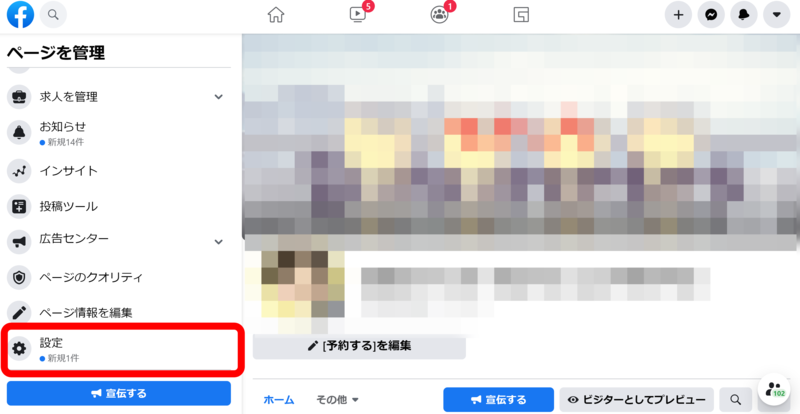
3. 左側にある「Instagram」をクリック
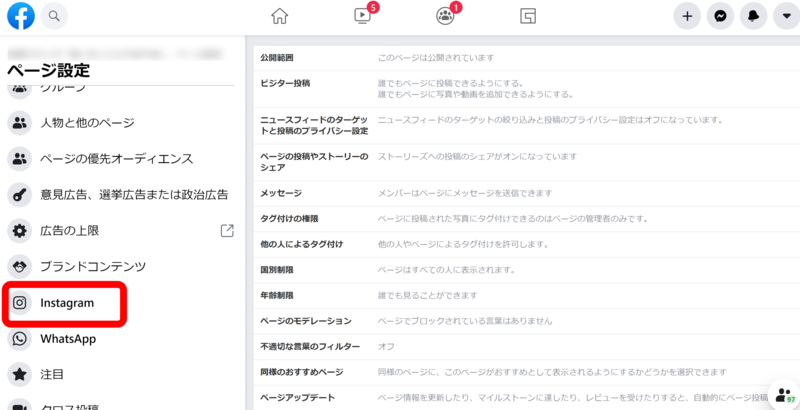
4.「アカウントをリンク」をクリック
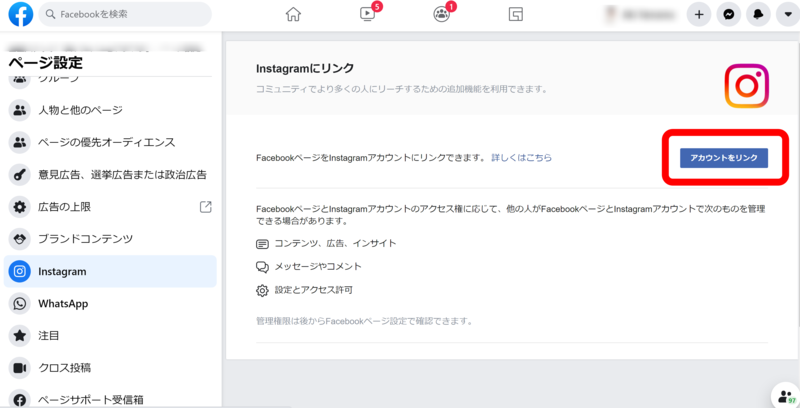
5. ユーザーネームとパスワードを入力して、「ログイン」をクリック
これで連携が完了します。
連携後の投稿設定と、連携の解除方法
FacebookページとInstagramビジネスアカウントを連携すると、Instagramの投稿をFacebookページに反映させたり、Facebook Business SuiteからFacebookとInstagramに同時に投稿できたりと、便利になります。
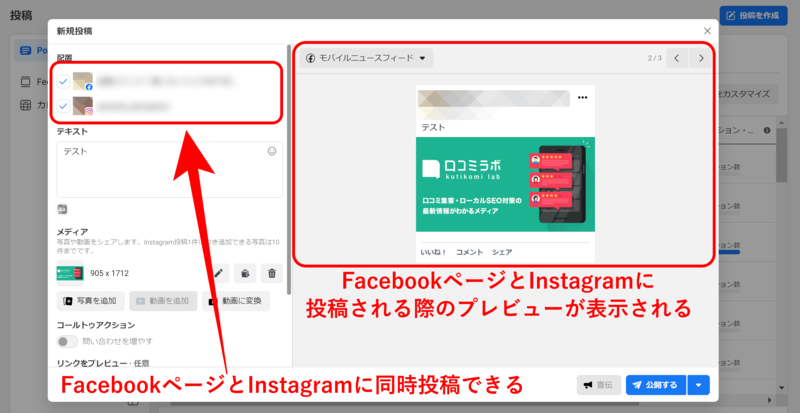
以下では、両アカウントを連携した後にInstagramの投稿をFacebookページにも投稿する設定と、アカウント連携を解除する方法について解説します。
連携後のInstagramからの投稿設定
Instagramの投稿をFacebookページに反映する方法を紹介します。設定次第で、全ての投稿を自動的に反映することも、指定した投稿のみを反映することも可能です。
■全ての投稿を自動的に連携させる場合
- Instagramのプロフィール画面右上にある3本線のメニューボタンから「設定」ボタン(歯車のマーク)を選択し、「アカウント」をタップ
- 「他のアプリへのシェア」が表示されるので、「Facebook」をタップ
- 「コネクテッドエクスペリエンスを有効にするには、アカウントセンターを設定してください」という画面に遷移するので、「次へ」をタップ。なお、このとき表示されるFacebookアイコンはFacebookページのものではなく、個人アカウントのものですが、その後のステップでFacebookページと連携されていることが確認できます。
- 「アカウントセンターを設定しますか?」という画面に遷移するので、「設定を完了」をタップ
- 次に表示される画面で「Facebookでのシェアを開始する」をタップすると、Instagramのフィード、ストーリーズに投稿した写真や動画がFacebookページに自動的にシェアされるようになります。
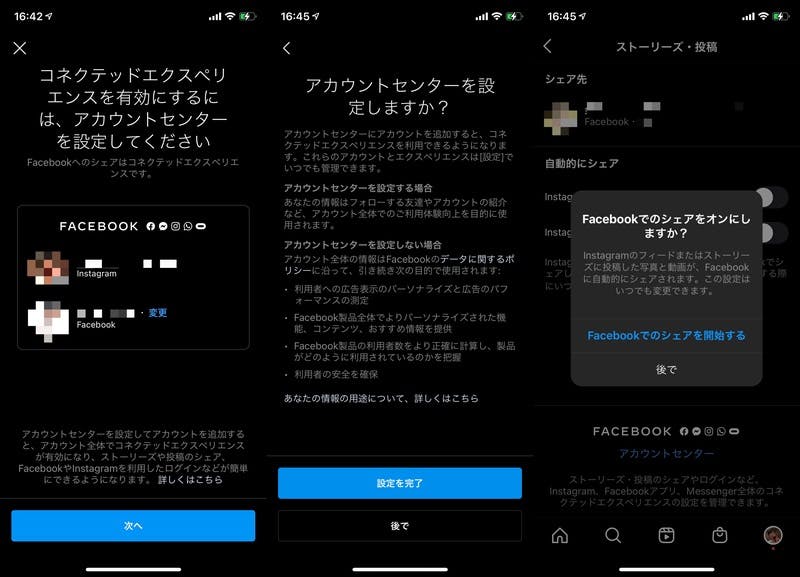
■指定した投稿のみをFacebookに反映させる場合(フィード投稿)
- Instagramのプロフィール画面右上にある3本線のメニューボタンから「設定」ボタン(歯車のマーク)を選択し、「アカウント」をタップ
- 「他のアプリへのシェア」から「Facebook」をタップ
- 次に表示される「自動的にシェア」という画面で「Instagramストーリーズ」「Instagram投稿」がオフになっていることを確認する
- 通常のフィード投稿を手順通りに行い、「新規投稿」画面で表示される「他のアカウントに投稿」で、「Facebook」をオンにする
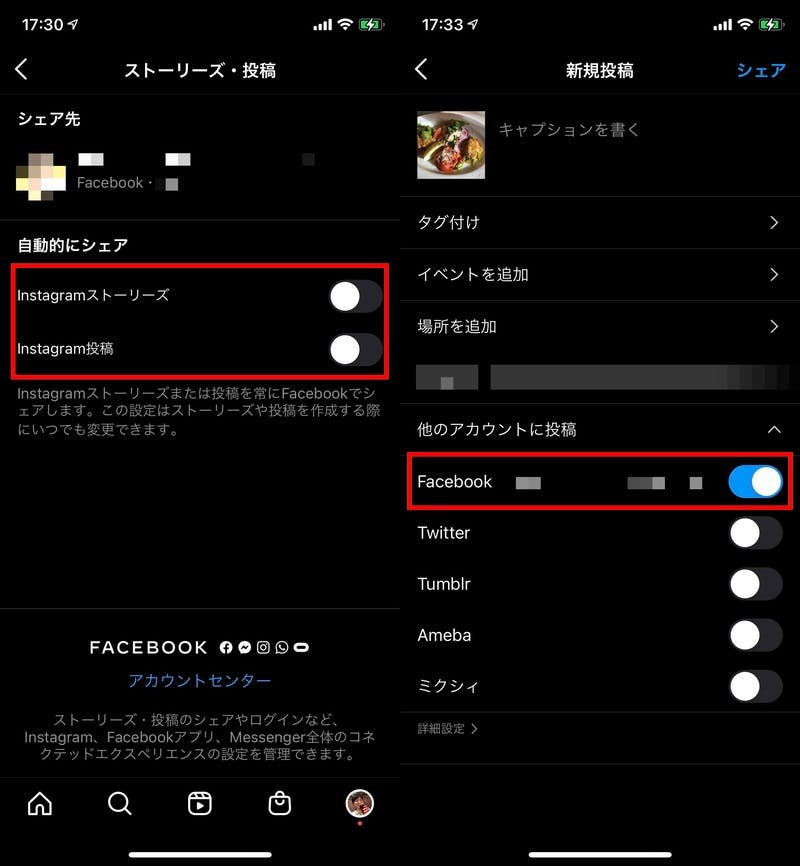
■指定した投稿のみをFacebookストーリーズに反映させる場合
- ストーリーズ投稿画面の下段に表示される「ストーリーズ」という項目の下にある「シェアのオプション」をタップ
- Facebookストーリーズでのシェアを確認画面が現れるので、希望にあわせて選択
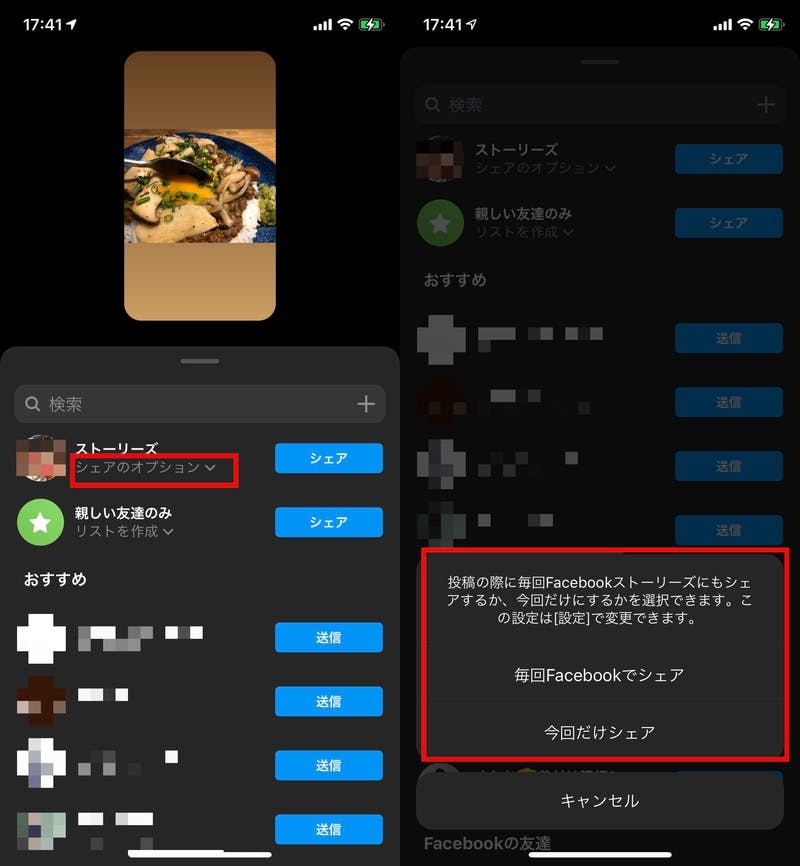
Instagramビジネスアカウントからの連携解除方法
InstagramとFacebookページの連携解除は、いずれのサイトからも対応できます。まずInstagramからの解除方法について解説します。
- Instagramのプロフィール画面の中ほどにある「プロフィールを編集」を選択
- 「ビジネスの公開情報」から「ページ」をタップ
- 次に表示される画面で「ページのリンクを解除」をタップ
これでInstagramからの解除は完了です。
Facebookページからの連携解除方法
Facebookからの解除方法は以下の通りです。
- Facebookページにログインし、左側のメニューにある「ページ設定」をクリック
- 左側のメニューの下の方にある「Instagram」をクリック
- 下へスクロールし、「リンクを解除」ボタンをクリック
これだけの手順で連携は解除できます。
解除後は念の為、投稿した際に同時投稿されていないか確認しておけば万全です。
店舗マーケティングのノウハウが無料で学べる!「口コミアカデミー」を見てみる
FacebookページとInstagramの連携でできること
FacebookとInstagramは全く異なる性質を持つSNSですが、2つのSNSを連携させることで、ビジネスに役立つさまざまな機能が利用できるようになります。
FacebookページとInstagramビジネスアカウントを連携させることで利用できる機能や、連携するメリットについて紹介します。
※公式のヘルプページの情報をもとに執筆していますが、その記載と実際の動作が異なる場合、スクリーンショットとともに実際の動作に沿ってご紹介しています
1. FacebookページとInstagramビジネスアカウントで、投稿を同時にシェアできる
Instagramで投稿した画像をFacebookページにも投稿できます。
またFacebookが2020年9月にリリースした「Facebook Business Suite」を使えば、FacebookページとInstagramの両方に同じ投稿をアップできます。
2. FacebookページからInstagramビジネスアカウントの連絡先情報を管理できる
Facebookページの管理画面から、連携させたInstagramビジネスアカウントの情報を管理できます。
Instagramはスマートフォンからの操作が基本となるため、PCブラウザで両アカウントの連絡先情報を管理できることは、対応時間の短縮につながります。
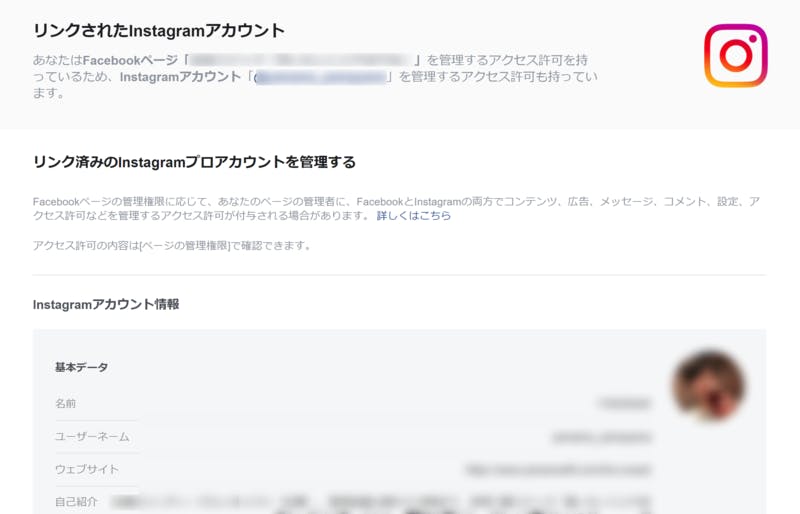
また、Facebookページ上のInstagramプロフィール管理画面で「情報を同期する」を設定すると、メールアドレス、電話番号、住所などの情報を両アカウント間で同期できます。
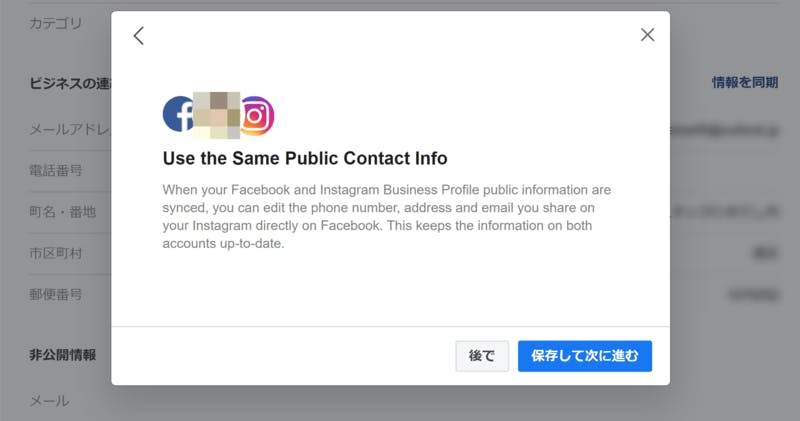
3. FacebookページとInstagramビジネスアカウントのメッセージやコメントの受信箱を統一できる
「Facebook Business Suite」を通じて、両アカウントに寄せられたダイレクトメッセージやコメントを一括管理できます。
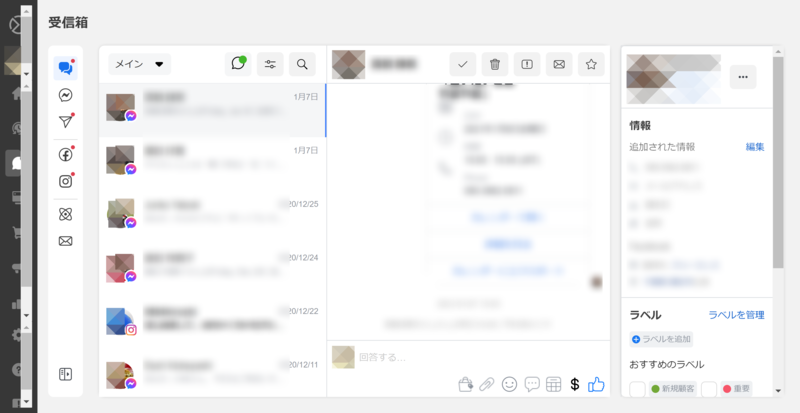
4.「Instagramショップ」機能が使える
Instagramのタイムラインやストーリーズに投稿した写真に商品情報をタグ付けし、ECサイトの商品ページにユーザーを誘導できる「Instagramショップ」機能が使えるようになります。
Facebook Business Suite内の「コマースマネージャ」を使えば、PCブラウザ上でFacebookページのコマース機能と、Instagramショップ機能を一括で管理できます。
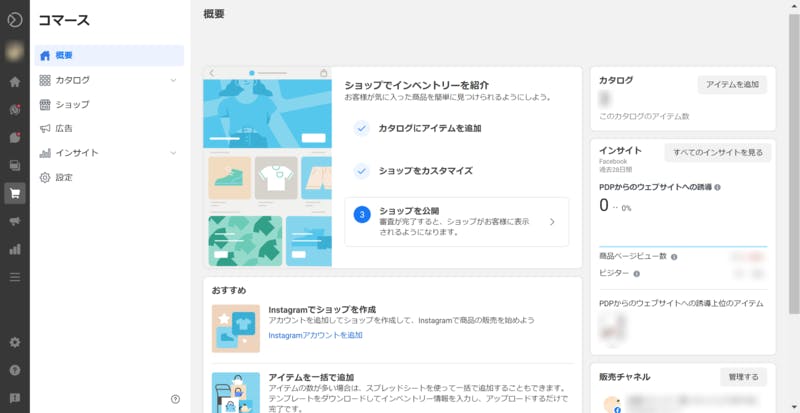
FacebookページとInstagramを連携し、効果的なSNS集客を
公式サイトやブログ感覚で気軽に情報発信ができるFacebookページと、ビジュアル中心でインパクトのある発信ができるInstagramは、同じSNSの中でもそれぞれ異なる特徴を持ち、中心となるユーザー層も異なります。
そのため両方のアカウントを持ち、それぞれの個性に合わせた情報を発信していくことで、より効果的なマーケティング戦略を行うことが可能になります。
2つのSNSを個別に管理することは、手間も時間もかかるため負担が生じますが、アカウントを連携し、投稿を双方に表示させる機能を活用することで、効率的な運営を実現できます。
今回はInstagramとFacebookの連携方法に絞って紹介しましたが、InstagramはFacebook以外にも、TwitterやWeiboなど他のSNSとも連携できるため、ぜひ挑戦して、効果的なマーケティング戦略の一助としましょう。
『口コミコム』でSNS運用をもっと便利に!
店舗の口コミサイト / SNS一括管理支援ツール『口コミコム
』は、SNSへの投稿がもっと便利になる機能を提供しております!
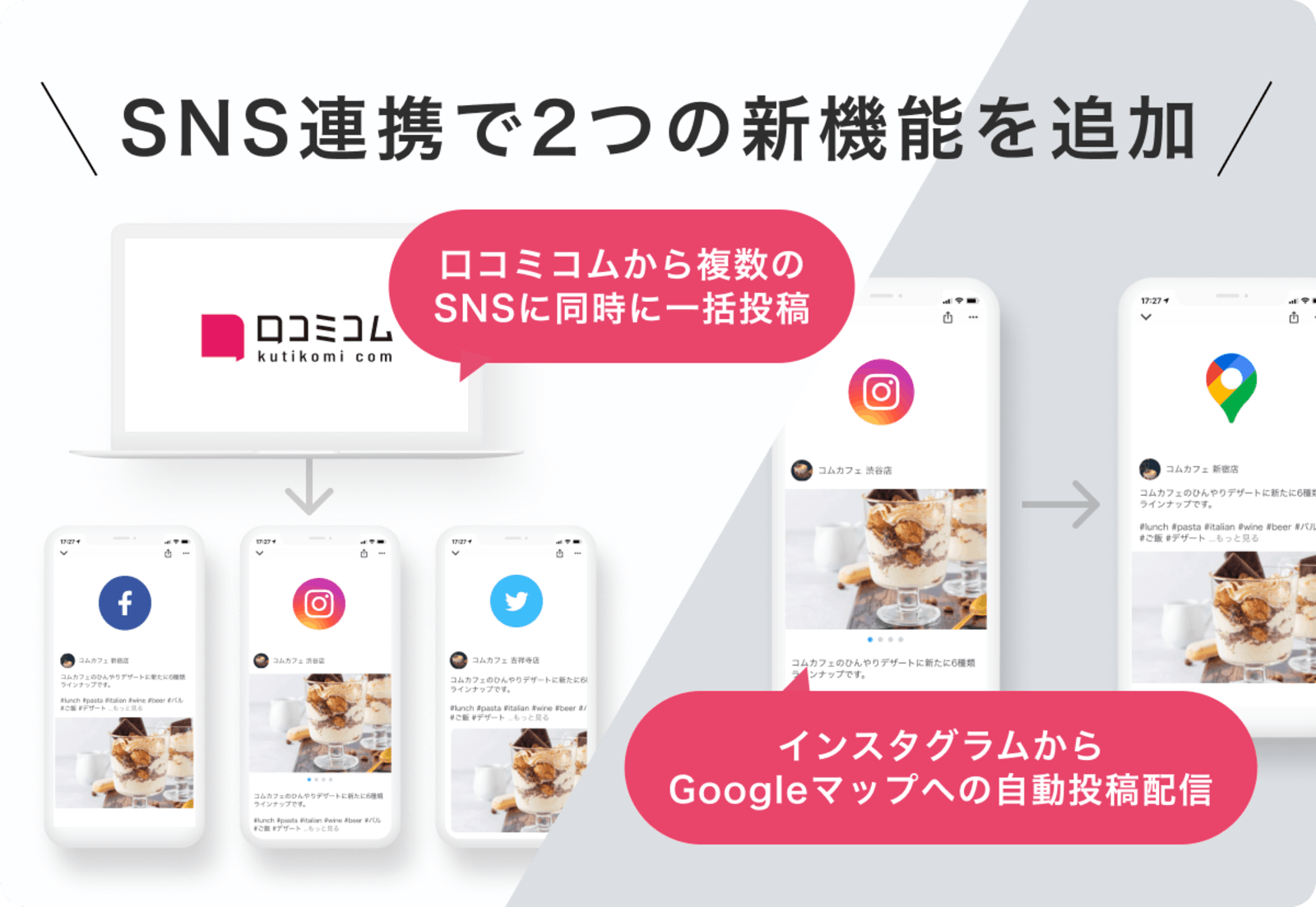
- SNS一括投稿機能
- InstagramからGoogleマップへの投稿連携機能
InstagramをはじめとしたSNSアカウントと連携させることで、複数SNS・複数アカウントへの一括投稿が可能に。
また、指定ハッシュタグがついているInstagramの投稿をGoogleビジネスプロフィールに自動で投稿することもできます。
「Web集客の管理工数を削減したい」「複数SNS・Googleマップ投稿をもっと便利に行いたい」という店舗事業者の方はぜひご活用ください。